平面布置图怎么画?
Hello!大家好,我是阿广,今天小编来分享一下“平面布置图怎么画?”这篇文章,我们每天分享有用的知识,下面小编就来分享一下吧,大家一起来学习吧!(⊃‿⊂)
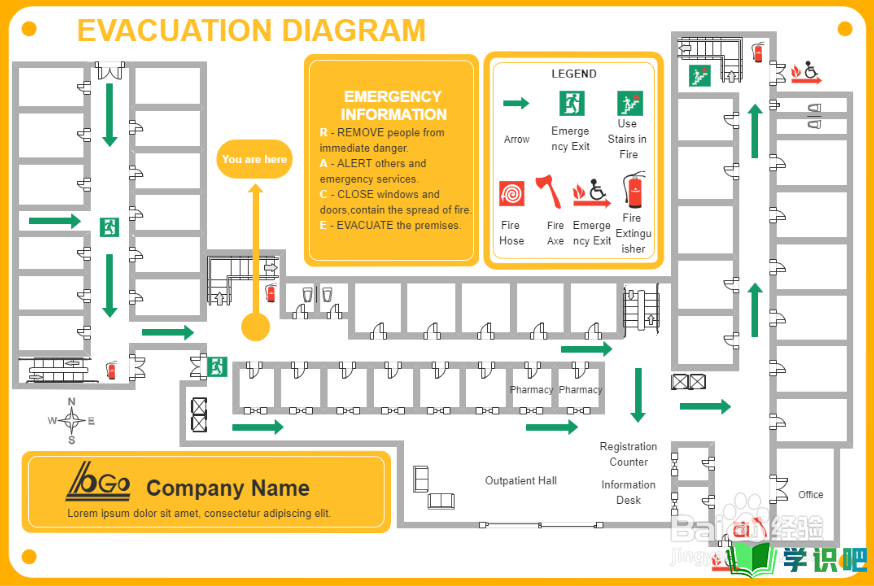
原料/工具
亿图在线
方法/步骤
第1步
第一步:搜索进入“亿图在线”,点击“开始作图”按钮。
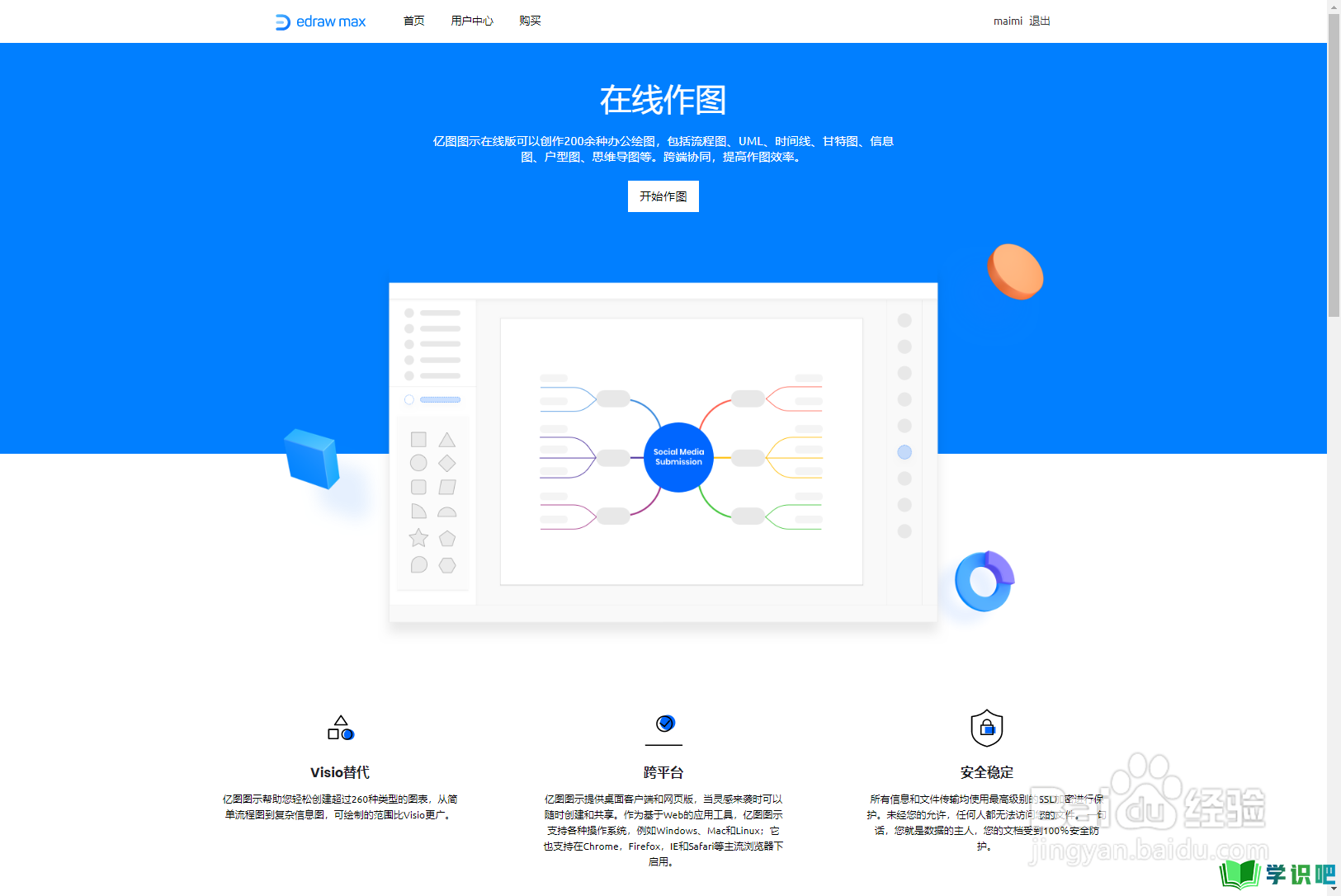
第2步
第二步:新建平面布置图。依次点击“图表”-“平面布置图”。然后从例子库中,选择一个模板,点击打开平面布置图模板。
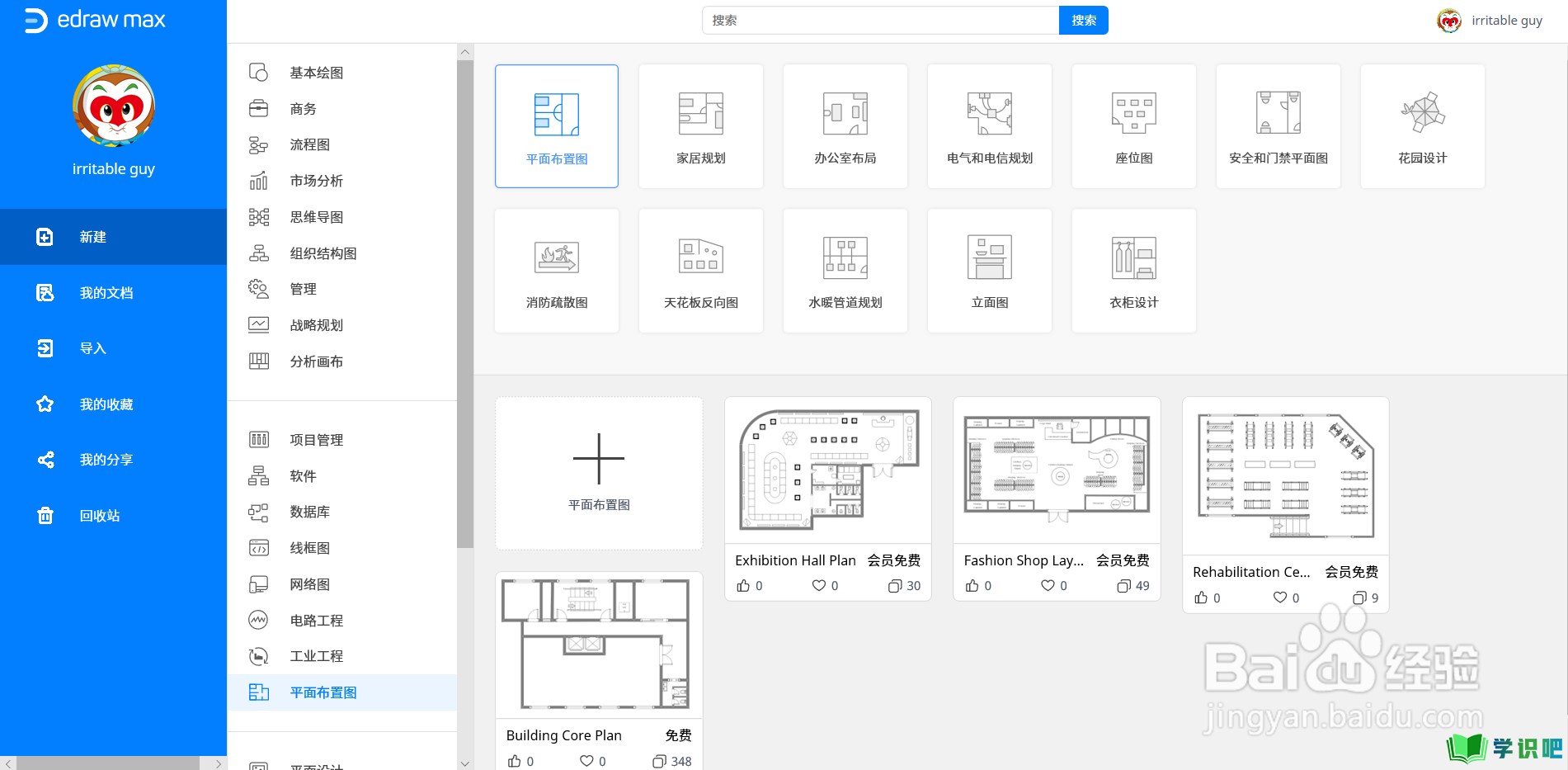
第3步
第三步:点击画布中的图形设备,替换平面布置图模板左侧符号库里的各种图形设备。
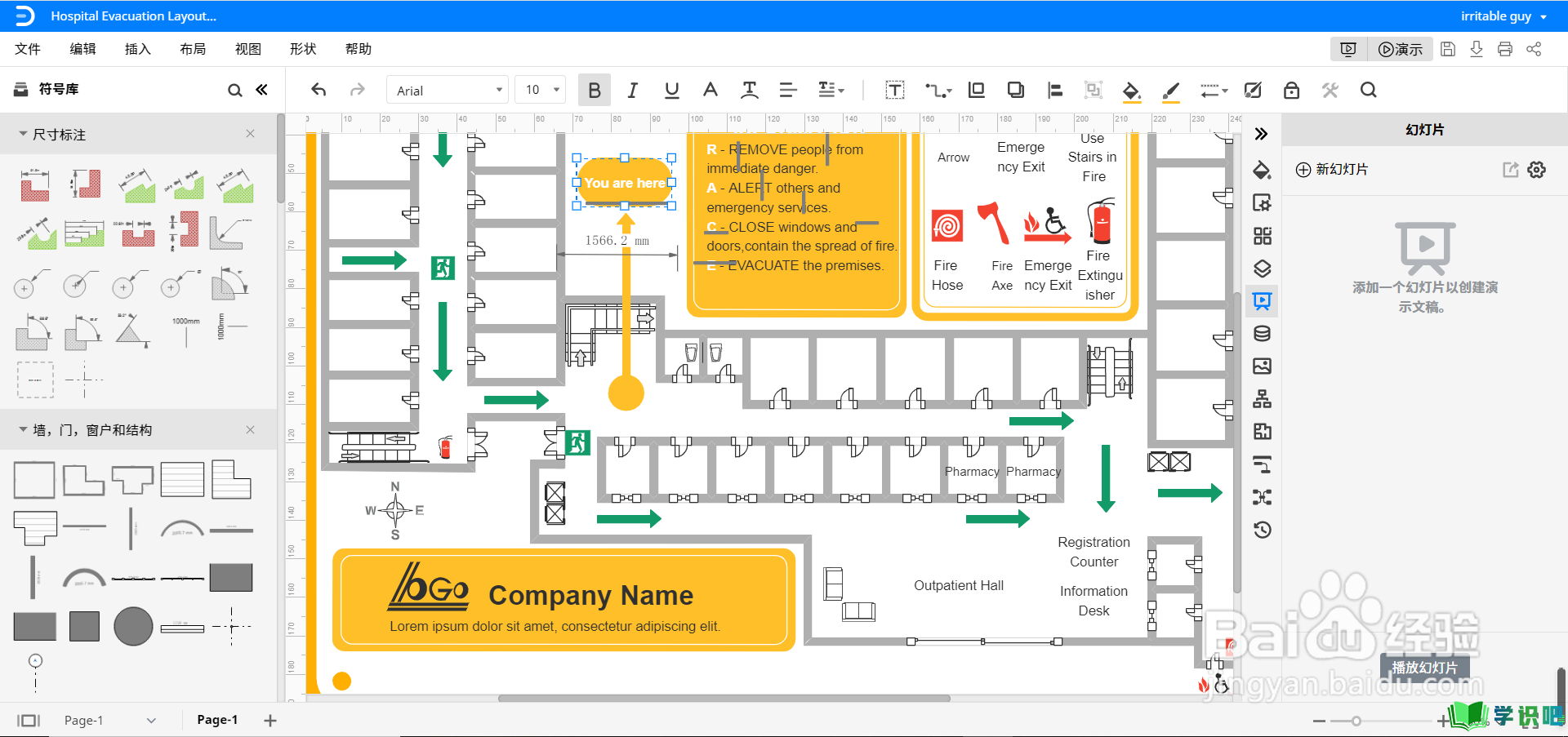
第4步
第四步:单击画布中的图形,再点击右侧属性面板中的主题样式,一键切换主题。
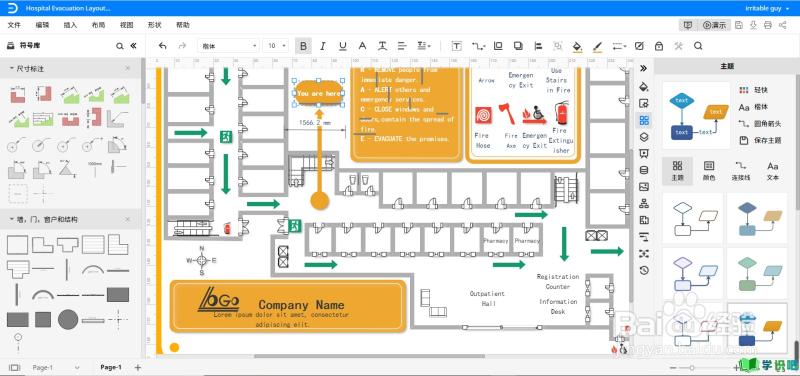
第5步
第五步:完成了平面布置图的绘制后,可以点击右上角的保存、下载、打印、分享等按钮,对绘制好的过程流程图作品进行存储。也可以将作品导出为图片、PDF、PPT等格式。
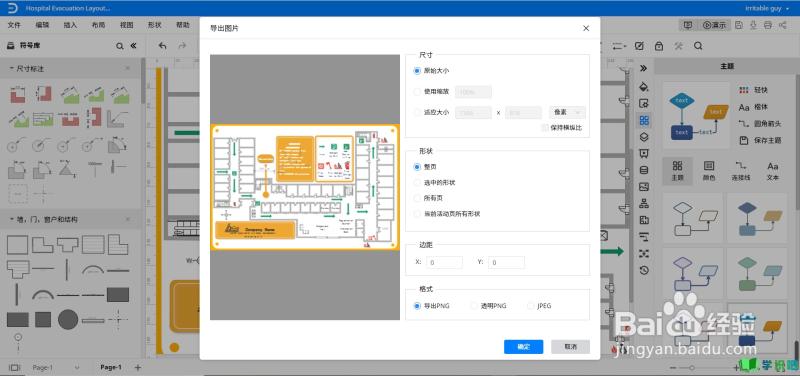
温馨提示
以上就是“平面布置图怎么画?”的全部内容了,小编已经全部分享给大家了,希望大家能学到新的知识!最后,小编希望以上分享的内容对大家有所帮助,如果觉得还不错就给小编点个赞吧!(⊃‿⊂)
